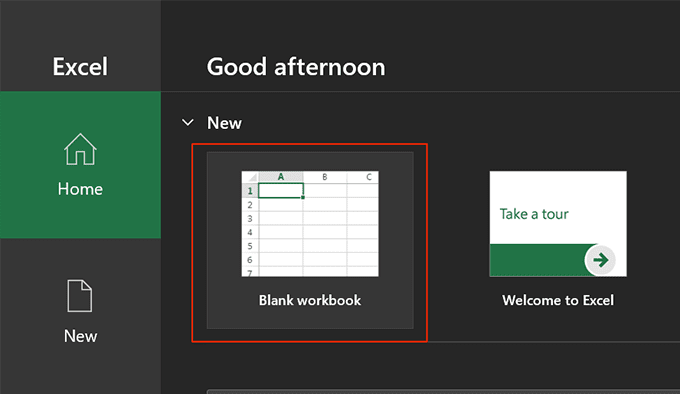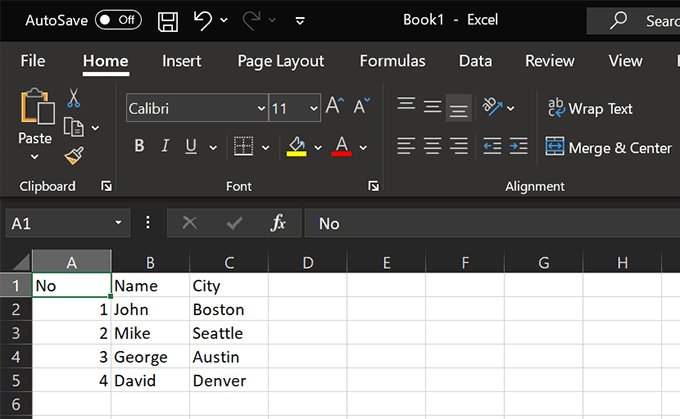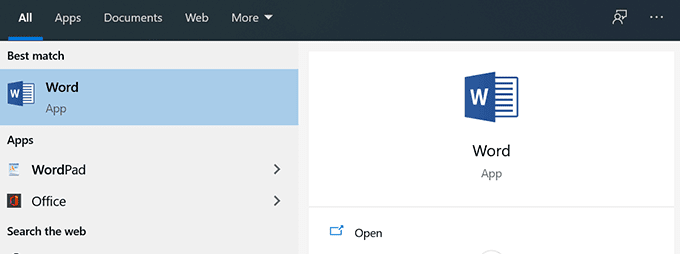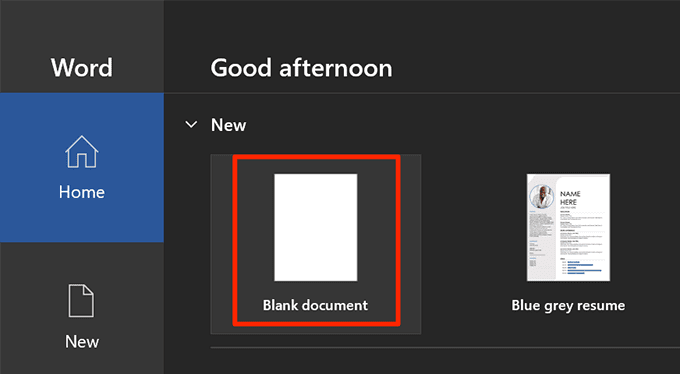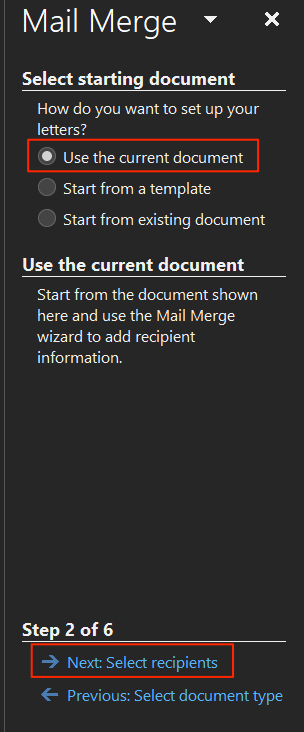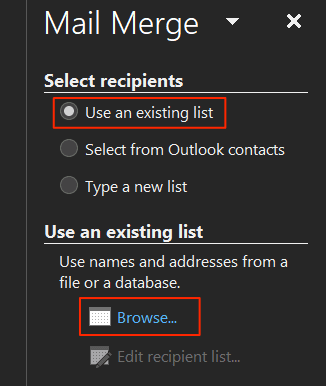Microsoft Wordのメールマージを使用すると、各レターをカスタマイズしなくても、パーソナライズされたレターや電子メールを送信できます。ドキュメントを希望どおりに準備し、データソースから動的に入力するさまざまなデータフィールドのプレースホルダーを追加できます。
たとえば、友達全員に1通の手紙を用意して、友達の様子を尋ねることができますが、手紙の名前と都市を動的に変更することができます。このように、ジョン(John)への一般的な手紙には彼の名前と彼の都市が記載され、マイクへの同じ手紙には(Mike)マイクの(Mike)名前と彼の都市が彼の手紙に記載されます。

Excelスプレッドシートで受信者リストを作成する(Create Your Recipients List In An Excel Spreadsheet)
受信者とそのデータのリストを単一のデータソースに収集する必要があります。これを行う簡単な方法は、Microsoft Excelスプレッドシートを作成し、それにすべての受信者のデータを追加することです。次に、このExcelデータをMicrosoftWordのメールマージレターに取得(retrieve this Excel data into the mail merge letter)できます。
- スタートメニュー(Start Menu)検索を使用して、MicrosoftExcelを検索して開きます。

- 左側のサイドバーの[ホーム(Home)]タブをクリックし、右側のペインから[空白のブック]を選択します。(Blank workbook)これにより、空白のワークシートが作成されます。
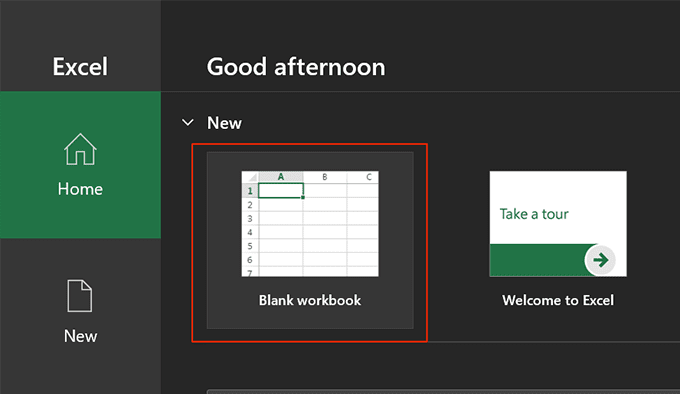
- (Start)メールマージ受信者のデータの入力を開始します。データのヘッダーには必ず最初の行を使用してください。(Make)誰かの名前を入力する場合は、最初の行のヘッダーとしてNameを使用します。(Name)

- 次の例では、4人のデータを含むテーブルを作成しました。Microsoft Wordで、これらの人々ごとにパーソナライズされたメールマージレターを作成します。
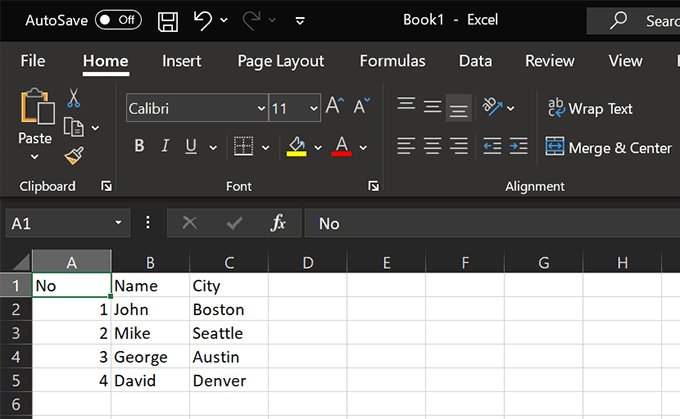
- 上部の[ファイル(File)]メニューをクリックし、左側のサイドバーから[保存]を選択して、[参照]ボタンをクリックし(Save)ます(Browse)。

- デスクトップに移動し、 (Navigate)Excelスプレッドシートの名前を入力し、 [保存(Save)]ボタンをクリックしてスプレッドシートをデスクトップに保存します。これにより、 MicrosoftWord(Microsoft Word)で使用するときにスプレッドシートを簡単に見つけることができます。

- コンピューターでMicrosoftExcel(Microsoft Excel)を閉じることができます。
MicrosoftWordでドキュメントを準備する(Prepare Your Document In Microsoft Word)
各受信者に送信する(send to each of your recipients)一般的な手紙を書く必要があります。この手紙には、すべての受信者に共通の情報が含まれている必要があります。例としては、あいさつ文を書く、彼らがどのようにやっているのかを尋ねる、あなたの考えを共有するなどがあります。
受信者の情報を表示するフィールドは空白のままにします。後でMicrosoftWord(Microsoft Word)でメールマージを開始するときに追加します。
- コンピュータのスタートメニュー(Start Menu)からMicrosoftWordを起動します。
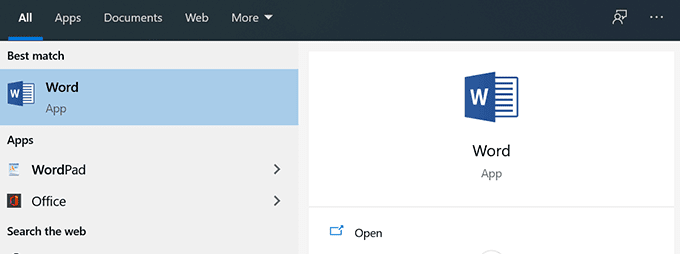
- 左側のサイドバーで[ホーム(Home)]をクリックし、右側のペインから[空白のドキュメント]を選択します。(Blank document )必要に応じて、テンプレートを使用することもできます。
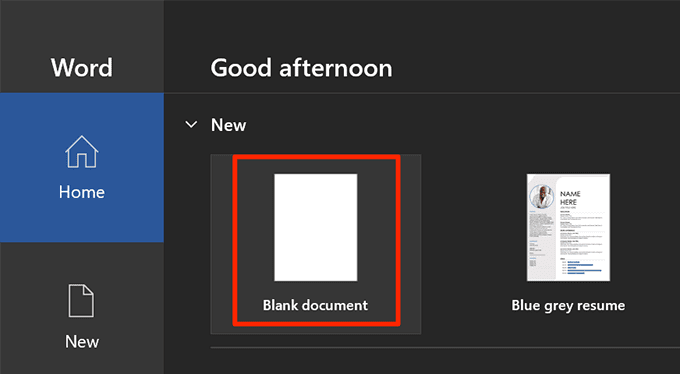
- 空白のドキュメントが開きます。受信者に送信したい手紙を書いてください。

- 色、書式、フォントスタイル、その他の必要なアイテムを自由に使用できます。受信者に送信する次の簡単な手紙を作成しました。手紙の上部には人の名前が、下部には都市が表示されます。

- 以下のセクションでメールのマージを行うため、ドキュメントを開いたままにします。
MicrosoftWordでメールマージを作成する(Create a Mail Merge In Microsoft Word)
Microsoft Wordでは、ステップバイステップのウィザードを使用してメールマージを作成できます。これにより、使用するレターの選択、必要な受信者の追加、およびレターの内容の動的な変更が非常に簡単になります。
- レターがWordで開いたままの状態で、上部の[(Word)メーリング(Mailings)]タブをクリックし、[メールマージの開始(Start Mail Merge)]オプションを選択して、[ステップバイステップのメールマージウィザード(Step-by-Step Mail Merge Wizard)]を選択します。

- 画面の右側に新しいペインが表示されます。[ドキュメントタイプの選択](Select document type)という最初のセクションで、 [文字](Letters)を選択します。メールで手紙を送りたい場合は、メールメッセージ(E-mail messages)を選択できます。次に、[次へ:下部にあるドキュメントの開始(Next: Starting document)
]をクリックして続行します。

- 次の画面で、Wordはメールのマージに使用するドキュメントを尋ねます。タスクに現在のレターを使用するには、[現在のドキュメント(Use the current document)を使用する]オプションをクリックします。
レターが別のWordファイルにある場合は、[(Word)既存のドキュメントから開始(Start from existing document)]をクリックしてそのファイルを開きます。
次に、[次へ]をクリックします。下部にある受信者を選択(Next: Select recipients)します。
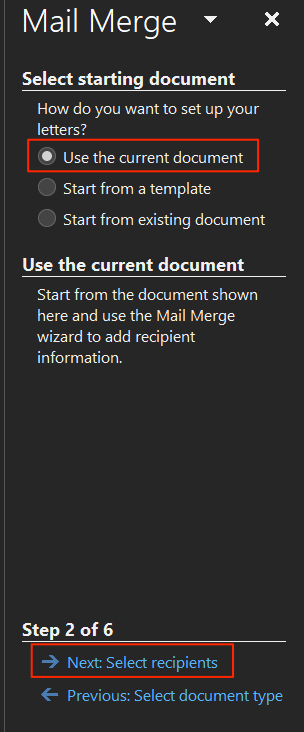
- [受信者(Select recipients)の選択]セクションで、[既存のリストを使用する](Use an existing list)を選択します。これは、受信者のデータを含むExcelスプレッドシートをすでに作成しているためです。受信者のデータをまだ収集していない場合は、[新しいリストを入力する(Type a new list)
]オプションを選択できます。次に、[参照(Browse)]をクリックしてExcelスプレッドシートをインポートします。
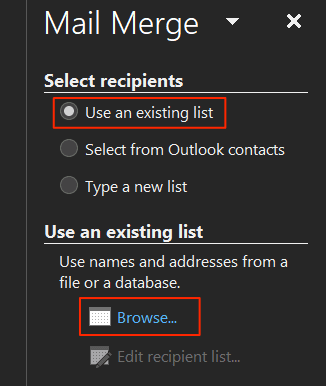
- デスクトップに移動し、前に作成した(Navigate)Excelスプレッドシートをダブルクリックします。これにより、 MicrosoftWord(Microsoft Word)でスプレッドシートが開きます。
- Wordは、スプレッドシートからどのシートを使用するかを尋ねます。データを含むシートを選択し、[データの最初の行に列ヘッダーが含まれる](First row of data contains column headers)オプションにチェックマークを付けて、[ OK ]をクリックします。

- (Word)リストにある全員を使用したくない場合は、Wordでメールマージに使用する受信者を選択できます。あなたがあなたの手紙に含めたい人々のためのチェックマークボックス。(Checkmark)
リストの下にある絞り込みオプションを使用して、受信者を並べ替えたりフィルタリングしたりできます。並べ替え(Sorting)を使用すると、レコードを昇順と降順で並べ替えることができます。フィルタリング(Filtering)を使用すると、フィールドを比較して、不要なフィールドを除外できます。
最後に、下部にある[ OK ]をクリックします。

- [次へ]を(Next: Write your letter)クリックします。下部に手紙を書きます。
- 次の画面では、レターのデータフィールドを使用できます。これを使用するには、レターのデータフィールドを追加する場所にカーソルを置き、右側のペインで[その他のアイテム]をクリックします。(More items )

- 追加するデータフィールドを選択し、下部にある[挿入(Insert)]をクリックします。

- レターに必要なすべての情報が含まれるように、すべてのデータフィールドをレターに追加する必要があります。次に、[次へ:文字をプレビューする(Next: Preview your letters)]をクリックします。

- メールのマージの結果として生成される文字をプレビューできます。左右の矢印アイコンをクリックして、各受信者の文字を表示します。
次に、[次へ]をクリックします。マージを完了し(Next: Complete the merge)ます。

- これで、[印刷(Print)]をクリックしてこれらのパーソナライズされた文字を印刷するか、[個々の文字(Edit individual letters)を編集]を選択してこれらの文字を編集できます。

メール(Mail)のマージは、確かにMicrosoftWordの優れた時間節約機能です(feature in Microsoft Word)。
Wordで複数のドキュメントをマージ(merge multiple documents together in Word)できることをご存知ですか?これは、パーソナライズされた手紙をすでに作成していて、それらを1つのファイルにまとめたい場合に役立ちます。
How To Create a Mail Merge In Microsoft Word
Mail merge in Microsoft Word allows you to send personalized letters and emails without having to customize each letter. You can prepare your document the way you want and add placeholders for the various data fields that you want to dynamically fill from a data source.
For example, you can prepare a single letter for all your friends asking how they’re doing but with the ability to change the names and cities dynamically in the letter. This way, your generic letter to John will mention his name and his city, and the same letter to Mike will have Mike’s name and his city on his letter.

Create Your Recipients List In An Excel Spreadsheet
You’ll need to gather a list of recipients and their data into a single data source. An easy way to do this is to create a Microsoft Excel spreadsheet and add all your recipients’ data to it. You can then retrieve this Excel data into the mail merge letter in Microsoft Word.
- Use the Start Menu search to search for and open Microsoft Excel.

- Click the Home tab in the left sidebar and choose Blank workbook from the right-hand side pane. This’ll create a blank worksheet for you.
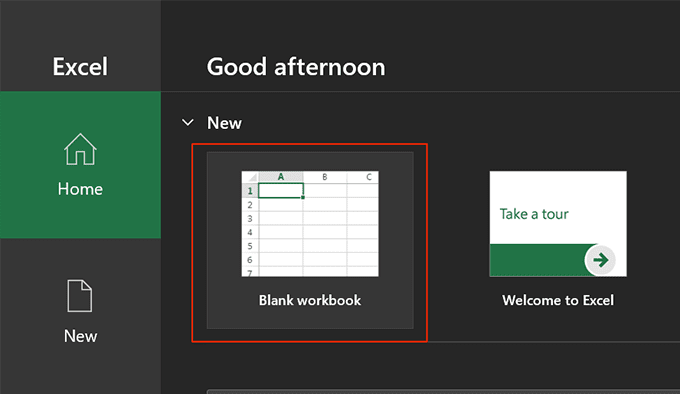
- Start entering data for your mail merge recipients. Make sure to use the first row for the headers of your data. If you’re going to enter someone’s name, use Name as the header in the first row, and so on.

- In the following example, we’ve created a table with some data for four people. We’ll create a personalized mail merge letter for each of these people in Microsoft Word.
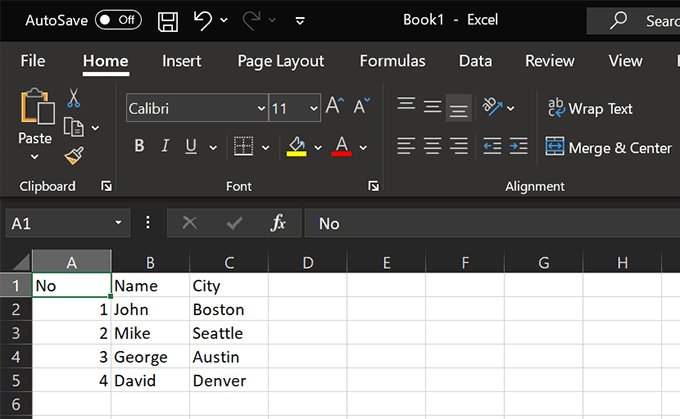
- Click the File menu at the top, choose Save from the left sidebar, and click the Browse button.

- Navigate to your desktop, enter a name for your Excel spreadsheet, and click the Save button to save the spreadsheet to your desktop. This’ll make finding your spreadsheet easier when you use it in Microsoft Word.

- You can close Microsoft Excel on your computer.
Prepare Your Document In Microsoft Word
You’ll need to write a generic letter that you want to send to each of your recipients. This letter should contain the information that’s common to all recipients. Some examples include writing the greeting line, asking how they’re doing, sharing your thoughts, and so on.
Keep the fields blank where you want your recipients’ information to appear. You’ll add that later when you start the mail merge in Microsoft Word.
- Launch Microsoft Word from the Start Menu on your computer.
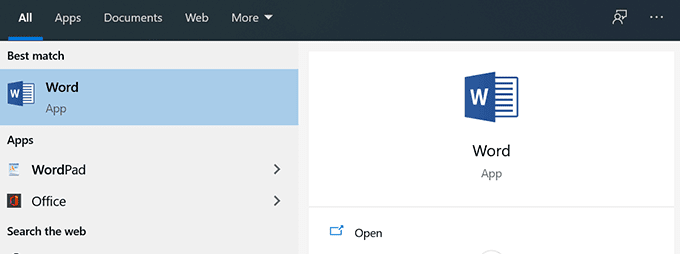
- Click Home in the left sidebar and choose Blank document from the right-hand side pane. You can use a template as well if you want.
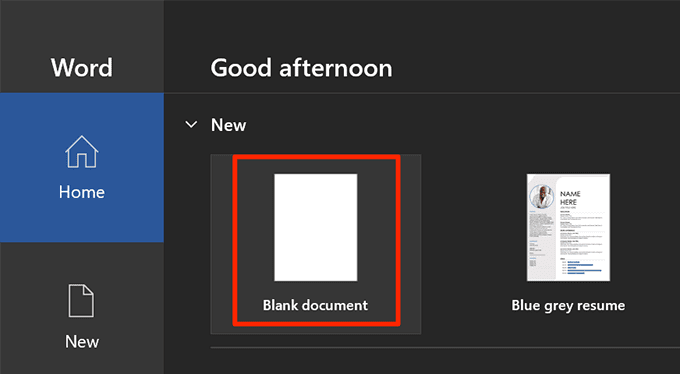
- A blank document will open. Write the letter you want to send to your recipients.

- You’re free to use any colors, formatting, font styles, and other items you want. We’ve created the following simple letter to send to our recipients. The letter will have the person’s name at the top and their city at the bottom.

- Keep the document open as you’ll do the mail merge in the section below.
Create a Mail Merge In Microsoft Word
Microsoft Word lets you create a mail merge using the step-by-step wizard. This makes it extremely easy for you to choose the letter you want to use, add the recipients you need, and dynamically change the content of the letter.
- While your letter is still open in Word, click the Mailings tab at the top, select the Start Mail Merge option, and choose Step-by-Step Mail Merge Wizard.

- A new pane will appear on the right-hand side of your screen. Under the first section that says Select document type, choose Letters. You can choose E-mail messages if you want to send your letter via an email.
Then click Next: Starting document at the bottom to continue.

- On the following screen, Word will ask what document you want to use for mail merge. Click the Use the current document option to use your current letter for the task.
If your letter is in another Word file, click the Start from existing document to open that file.
Then click Next: Select recipients at the bottom.
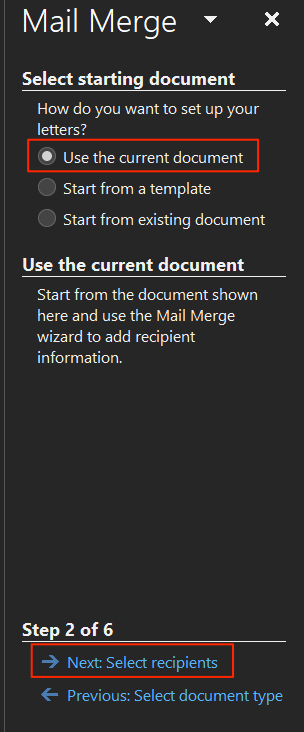
- Under the Select recipients section, select Use an existing list. This is because you’ve already created an Excel spreadsheet containing your recipients’ data.
You can select the Type a new list option if you don’t already have your recipients’ data gathered.
Then click Browse to import your Excel spreadsheet.
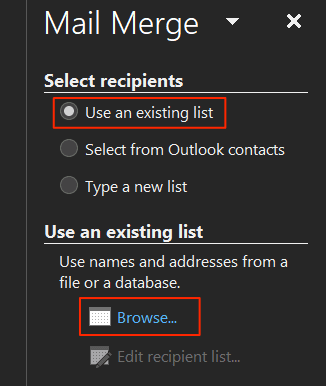
- Navigate to your desktop and double-click the Excel spreadsheet you created earlier. This’ll open the spreadsheet in Microsoft Word.
- Word will ask which sheet you’d like to use from your spreadsheet. Select the sheet that contains your data, checkmark the First row of data contains column headers option, and click OK.

- Word lets you select the recipients you want to use for mail merge if you don’t want to use everyone that’s on the list. Checkmark boxes for the people that you want to include in your letters.
You can use the refine options beneath the list to sort and filter your recipients. Sorting lets you sort your records in ascending and descending orders. Filtering lets you compare the fields and filter out the ones you don’t need.
Finally, click OK at the bottom.

- Click Next: Write your letter at the bottom.
- The following screen lets you use your data fields in your letter. To use this, put your cursor where you want to add a data field in the letter and click More items on the right-hand side pane.

- Choose the data field you want to add and click Insert at the bottom.

- You’ll want to add all your data fields to the letter so that your letters have all the required information in them. Then click Next: Preview your letters.

- You can preview the letters that will be generated as the result of your mail merge. Click the left and right arrow icons to view letters for each of your recipients.
Then click Next: Complete the merge.

- You can now click Print to print these personalized letters or select Edit individual letters to edit these letters.

Mail merge is indeed a great time-saving feature in Microsoft Word.
Did you know you could merge multiple documents together in Word? That’ll help if you’ve already written your personalized letters and you want to combine them into a single file.